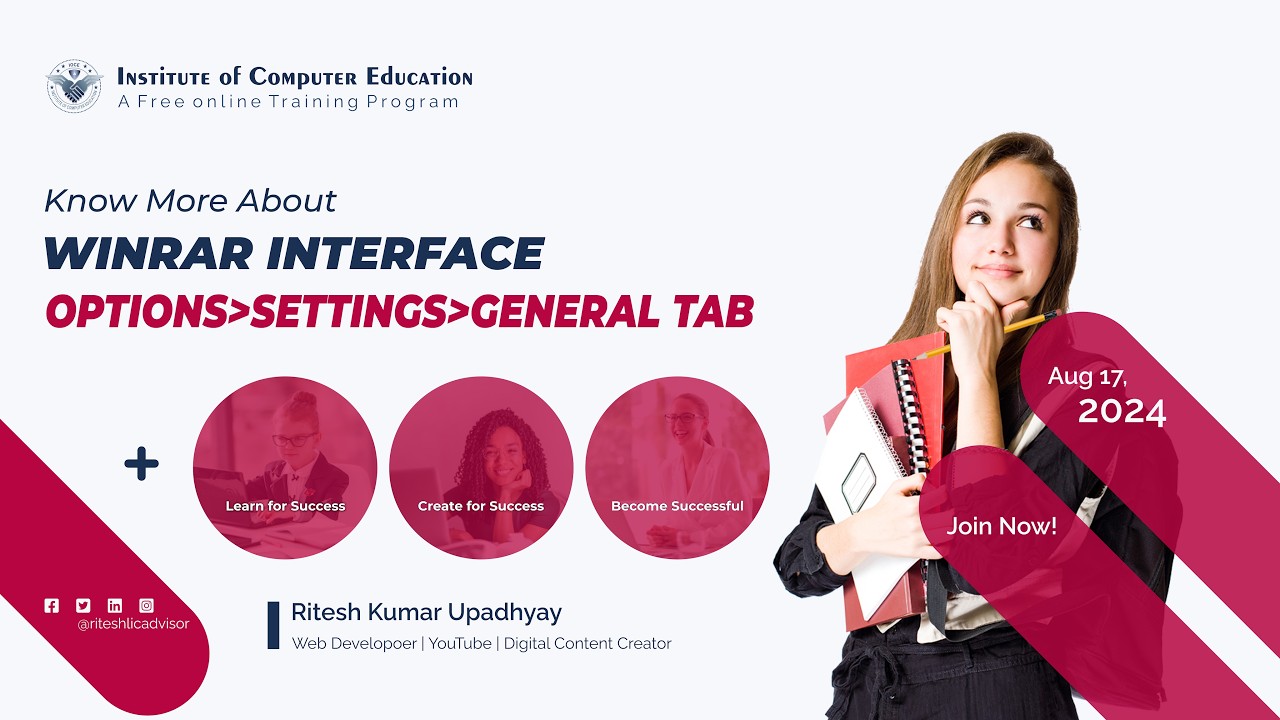WinRAR ऑप्शंस मेनू का विस्तृत विवरण और उपयोग
फाइल कंप्रेसर के बारे में विस्तृत जानकारी
WinRAR ऑप्शंस मेनू
इंस्टिट्यूट ऑफ़ कंप्यूटर एजुकेशन (आईओसीई) के आज के इस लेख में हम WinRAR सॉफ्टवेयर के जनरल एवं कम्प्रेशन सेटिंग के बारे विस्तार से जानेगे। तो अगर आप WinRAR का उपयोग करना चाहते हैं तो इस लेख की उपलब्ध जानकारी आपके लिए उपयोगी सिद्ध होगी। क्योकि आप इस जानकारी को लेकर WinRAR की सेटिंग अपनी जरुरत और रूचि के अनुसार करने में सक्षम हो पाएंगे।
WinRAR के मेनू सेक्शन में Options पर क्लिक करने पर सबमेनु में पहला ऑप्शन सेटिंग का दिखाई देता है। आप अपने कीबोर्ड के Ctrl और S बटन को एक साथ प्रेस करके WinRAR में सेटिंग बॉक्स को ओपन कर सकते हैं। इस सेटिंग बॉक्स में कई टैब बने हुए होते हैं। जिसमे पहला टैब WinRAR की जनरल सेटिंग की सुविधा प्रदान करता है और दूसरा टैब कम्प्रेशन की सेटिंग की सुविधा प्रदान करता है। आइये अब इनके बारे में विस्तार से जानते हैं।
WinRAR की जनरल सेटिंग:
WinRAR के सेटिंग बॉक्स में पहला टैब जनरल सेटिंग का होता है। इसमें कुल पांच सेक्शन की सेटिंग होती है। जो कुछ इस प्रकार से है- System, History, Toolbar, Interface और Loggin

WinRAR की System सेटिंग:
इस सेटिंग का उपयोग करके आप CPU का कम उपयोग करते हुए WinRAR को लो प्रायोरिटी मोड में चला सकते हैं। यदि आप अन्य प्रोग्रामों के साथ काम कर रहे हैं और आप चाहते हैं कि WinRAR सिस्टम संसाधनों का कम उपयोग करे, तो आप इस विकल्प को सक्रिय कर सकते हैं।
WinRAR की History सेटिंग:
इस सेटिंग के अंतर्गत दो चेक बॉक्स चयन करने का विकल्प होता है। विवरण इस प्रकार है
Keep Archive History: इस विकल्प का उपयोग करके आप WinRAR को आर्काइव की हिस्ट्री को सेव रखने की सेटिंग कर सकते हैं। ऐसा करना आपके लिए तब ज्यादा फायदेमंद हो सकता है जब आप आपके द्वारा खोले गए हाल ही के आर्काइव की सूचि देखना चाहते हों।
Allow History in Dialog: इस विकल्प को चयन करके आप डायलॉग बॉक्स के अंदर हिस्ट्री देख सकते हैं। ऐसा करके आप हाल ही में उपयोग किए गए पाथ्स और फाइल्स को जल्दी से एक्सेस कर सकते हैं।
WinRAR की Toolbar सेटिंग:
इस सेक्शन में टूलबार के बटन की साइज को खुद की जरुरत के अनुरूप सेट कर सकते हैं। इसमें Small Button, Medium Button, Large Button और Extra Large Button के ऑप्शन दिए हुए होते हैं। आप अपनी जरुरत के अनुसार इस सेटिंग का इस्तेमाल कर सकते हैं।
इसके बाद दो चेक बॉक्स को सेलेक्ट करने का विकल्प दिया हुआ होता है। पहला चेक बॉक्स Show Button Text का होता है। यदि आप इस विकल्प को चेक रखते हैं तो WinRAR की सभी बटन टेक्स्ट के साथ प्रस्तुत होती है। अतः हमारा सुझाव होगा कि इस सेटिंग को चेक ही रखें। क्योकि ऐसा करने से बटन पर क्लिक करने से उनके द्वारा होने वाले कार्यों को समझाना काफी आसान होता है।
दूसरा चेक बॉक्स Lock ToolBar का होता है। अगर आप इस विकल्प को चेक रखते हैं तो WinRAR के टूलबार लॉक हो जाते हैं, जिससे इसे गलती से खिसकने या बदलने से बचाया जा सकता है।
इस सेक्शन के आखरी में दो बटन बने हुए होते हैं। जिसमे पहली बटन का नाम Toolbars होता है। इस बटन पर क्लिक करके आप टूलबार को कस्टमाइज और मैनेज कर सकते हैं। दूसरे बटन का नाम बटन्स होता है। इस बटन पर क्लिक करके आप बटन को अपनी सुविधा और जरुरत के अनुरूप सेट कर सकते हैं।
WinRAR की Interface सेटिंग:
इस सेटिंग का उपयोग करके आप अपने WinRAR के इंटरफ़ेस की सेटिंग कर सकते हैं। इस सेटिंग के लिए कुल 9 तरह के चेक बॉक्स दिए होते हैं जो कुछ इस प्रकार हैं- Activate Wizard on Start, Enable Sound, Show Archive Comment, Word Wrap in comment, Reuse Existing Window, Always on Top, Full Paths in Title Bar, Windows Progress Bar और Taskbar Process Bar.
आइये अब इन प्रत्येक के बारे में विस्तार से जानते हैं-
Activate Wizard on Start: अगर आप WinRAR का पहली बार उपयोग कर रहे हैं अथवा आपको इसके बारे में बहुत अधिक जानकारी नहीं है तो यह ऑप्शन आपके लिए उपयोगी सिद्ध हो सकता है। क्योकि इसका उपयोग करने से WinRAR को स्टार्ट करने पर विज़ार्ड मोड को सक्रिय करता है।
Enable Sound: अगर आप इस विकल्प को चेक कर देते हैं तो इसका लाभ यह होता है कि WinRAR पर विभिन्न प्रकार के कार्यों को करते समय आपको अलर्ट साउंड सुनाई देता है। जिसके कारण आप खुद के द्वारा की जाने वाली गलतियों को तत्काल सुधार सकते हैं।
Show Archive Comment: अगर आप इस विकल्प को चेक करके रखते हैं तो आपको इसका यह लाभ होता है कि अगर आपको कोई ऐसी कंप्रेस फाइल प्राप्त होती है जिसमे कमेंट लिखा गया है तो वह कमेंट आपको दिखने लगता है। हमारा सुझाव होगा कि आपको इस विकल्प को चेक करके ही रखना चाहिए।
Word Wrap in Comment: अगर आप अपने कंप्रेस फाइलों को कमेंट करते हैं तब यह विकल्प आपके लिए और आपके फाइलों के उपयोगकर्ताओं के लिए उपयोगी सिद्ध होता है। इस विकल्प को चेक करने से फाइलों के टेक्स्ट व्रैप हो जाते हैं। जिससे कमेंट को पढ़ना अपेक्षाकृत आसान हो जाता है।
Reuse Existing Window: इस विकल्प को चेक करके आप WinRAR को मौजूदा विंडो का उपयोग करने की सेटिंग करते हैं। जिससे नई विंडो को ओपन करने की जरुरत नहीं पड़ती है।
Always on Top: यदि आप अपने कंप्यूटर में एक साथ कई कार्य करते हैं और आप यह चाहते हैं कि WinRAR की विंडो सबसे ऊपर में आपको दिखाई दे। तब आप इसे चेक कर सकते हैं।
Full Paths in Title Bar: यदि आप इस विकल्प को चयनित रखते हैं, तो इसका लाभ यह है कि आपको टाइटल बार पर पूर्ण पथ दिखाई देता है।
Windows Progress Bar: यदि आप इस विकल्प को चयनित रखते हैं, तो आप विंडोज प्रोग्रेस बार में फ़ाइल संपीड़न और निष्कर्षण की प्रगति देख सकते हैं।
Taskbar Progress Bar: यह विकल्प टास्कबार में प्रोग्रेस बार दिखाता है, जो कार्य की प्रगति को दर्शाता है।
WinRAR लॉगिंग सेटिंग्स:
इस सेक्शन में चेक बॉक्स के रूप में दो विकल्प दिए गए हैं। आइए प्रत्येक विकल्प को जानते हैं।
Log Errors to File: इस विकल्प को चेक रखने से त्रुटियों को एक लॉग फाइल में रिकॉर्ड रखने की सेटिंग की जाती है। जिससे डिबगिंग और समस्या निवारण में मदद मिलती है।
Limit Log File Size to 1000 Kilobytes: इस विकल्प को चेक करके आप लॉग फाइलों के आकार को 1000 किलोबाइट तक सीमित कर सकते हैं। जिससे लॉग फाइल बहुत बड़ी नहीं हो पाती हैं।
निष्कर्ष:
WinRAR की सामान्य सेटिंग्स के माध्यम से, आप अपनी ज़रूरतों के अनुसार इसकी सामान्य सेटिंग्स को संभाल सकते हैं। जैसे कि सिस्टम प्राथमिकता, इतिहास, टूलबार की उपस्थिति, इंटरफ़ेस के विभिन्न तत्व और लॉगिंग विकल्प। अपनी ज़रूरतों और प्राथमिकताओं के अनुसार इन सेटिंग्स को कस्टमाइज़ करके, आप WinRAR का अधिक प्रभावी और कुशलतापूर्वक उपयोग कर सकते हैं।
वीडियो में जानकारी
जानकारी को सरल और प्रभावी तरीके से समझाने के लिए यह वीडियो आपके सामने प्रस्तुत है। कृपया पूरा वीडियो ध्यान से देखें।